Osvežavanje aplikacija u pozadini je značajna funkcionalnost kako na iPhone, tako i na Android uređajima. Ako ste se susreli sa ovim terminom, a niste sigurni šta on podrazumeva, mi smo tu da vam pojasnimo.
Hajde da detaljnije razmotrimo šta zapravo znači osvežavanje aplikacija u pozadini, koje su njegove prednosti i kako možete modifikovati njegovo ponašanje.
Šta je osvežavanje aplikacija u pozadini?
Osvežavanje aplikacija u pozadini je funkcija operativnih sistema iOS i Android koja dozvoljava aplikacijama da ažuriraju svoj sadržaj sa interneta, čak i kada ih aktivno ne koristite. Nasuprot tome, podaci se koriste u prvom planu kada aplikaciju otvorite i aktivno koristite.
Ova funkcija je korisna jer čini korišćenje aplikacija mnogo fluidnijim, ali istovremeno ima i određene negativne efekte.
Koja je funkcija osvežavanja aplikacija u pozadini?
Osvežavanje u pozadini omogućava aplikacijama da obavljaju raznovrsne radnje dok su one u pozadini; u suprotnom biste morali da držite aplikaciju otvorenom da bi se te radnje izvršile. Dakle, koje to konkretno radnje aplikacije mogu obavljati u pozadini? Evo nekoliko primera aktivnosti koje se odvijaju bez vaše manuelne provere:
- Aplikacije za vesti preuzimaju najnovije naslove, tako da su odmah ažurirane kada ih otvorite.
- Aplikacije koje prate vašu potrošnju mobilnih podataka prikupljaju informacije u pozadini.
- Usluge skladištenja u oblaku automatski sinhronizuju vaše fajlove.
- Aplikacije za kupovinu detektuju da ste u prodavnici i pripremaju najnovije digitalne kupone.
- Aplikacije za društvene mreže unapred učitavaju nove objave kako ne biste morali da čekate da se učitaju nakon otvaranja aplikacije.
Važno je napomenuti da ako zatvorite aplikacije preko menija za prebacivanje aplikacija, one se možda neće ponovo ažurirati sve dok ih ponovo ne otvorite. Ovo je jedan od razloga zašto ne biste trebali neprekidno da prevlačite prstom da biste zatvorili sve svoje aplikacije.
Takođe, bitno je imati na umu da, kod većine aplikacija na iPhone-u, osvežavanje aplikacija u pozadini nema uticaja na notifikacije. To znači da možete onemogućiti ovu funkciju za aplikacije za razmenu poruka, kao što je WhatsApp, i i dalje ćete dobijati obaveštenja kada primite novu poruku. Međutim, ovo nije slučaj sa Androidom, kao što ćemo videti kasnije.
Da li treba da koristim osvežavanje aplikacija u pozadini?
U većini situacija, osvežavanje aplikacija u pozadini je vrlo praktično. Međutim, postoje dva glavna razloga zašto biste možda želeli da ga isključite.
Kao prvo, podrazumevano, osvežavanje aplikacija u pozadini je aktivno i za mobilne podatke i za Wi-Fi konekcije. Aplikacije mogu trošiti značajnu količinu podataka u pozadini, tako da, ukoliko imate ograničen paket podataka, osvežavanje aplikacija u pozadini može prouzrokovati dodatne troškove na vašem računu. Ovo postaje problem ukoliko pokušavate da smanjite potrošnju mobilnih podataka.
Drugi razlog zašto biste mogli onemogućiti osvežavanje aplikacija u pozadini jeste ušteda baterije. Aplikacije koje rade u pozadini troše energiju baterije, isto kao kada ih koristite u prvom planu. Ukoliko želite da maksimalno produžite trajanje baterije između punjenja, verovatno ne želite da trošite bateriju na pozadinske procese.
Što se tiče toga za koje aplikacije treba da ostavite uključenu funkciju osvežavanja u pozadini, to zavisi isključivo od vaših preferencija. U principu, trebalo bi da je ostavite uključenom za one aplikacije koje često koristite, a da je isključite za one koje retko otvarate.
Srećom, i Android i iOS vam omogućavaju da isključite i prilagodite osvežavanje aplikacija u pozadini. Hajde da vidimo kako to da uradite.
Kako isključiti osvežavanje aplikacija u pozadini na iPhone-u
Da biste promenili koje aplikacije se osvežavaju u pozadini na vašem iPhone-u, idite na Podešavanja > Opšte > Osvežavanje aplikacija u pozadini. Ovde ćete videti spisak svih aplikacija na vašem iPhone-u koje koriste ovu funkciju.
Jednostavno isključite klizač pored aplikacije i ona se više neće ažurirati u pozadini. Tada ćete morati da otvorite aplikaciju da bi ona bila online i proverila ima li novih informacija. Budite oprezni prilikom isključivanja ove funkcije za aplikacije kod kojih je neophodno da sadržaj bude stalno ažuriran.
Kliknite na opciju Osvežavanje aplikacije u pozadini na vrhu ekrana da biste globalno promenili način na koji ova funkcija radi. Ako odaberete Wi-Fi i Mobilni podaci, aplikacije će se osvežavati na bilo kojoj vrsti mreže. Odaberite opciju Wi-Fi ukoliko ne želite da aplikacije proveravaju novi sadržaj dok koristite mobilne podatke, što je preporučljivo ukoliko imate ograničen paket mobilnog interneta.
Takođe, možete da odaberete opciju Isključeno da se aplikacije nikada ne osvežavaju u pozadini na vašem iPhone-u. Ovo će uštedeti bateriju, ali i znatno umanjiti funkcionalnost aplikacija, stoga koristite ovu opciju sa oprezom.
Režim niske potrošnje i mobilni pristup na iPhone-u
Postoje još dve opcije za iPhone koje treba da znate, a tiču se osvežavanja aplikacija u pozadini.
Jedna od njih je Režim niske potrošnje, koji ograničava procese na vašem iPhone-u radi uštede baterije. Možete ga pronaći u Podešavanja > Baterija ili pomoću prečice u Kontrolnom centru.
Kada uključite Režim niske potrošnje, vaš iPhone smanjuje osvetljenost ekrana, onemogućava slanje emailova i u potpunosti isključuje osvežavanje aplikacija u pozadini. Dakle, ukoliko želite da uštedite bateriju na kratak vremenski period, mnogo je praktičnije da uključite Režim niske potrošnje umesto da ručno isključujete osvežavanje aplikacija u pozadini. Kada isključite Režim niske potrošnje, osvežavanje u pozadini će se ponovo aktivirati.
I na kraju, u meniju Podešavanja > Mobilna mreža, možete da isključite klizač pored bilo koje aplikacije za koju ne želite da koristi mobilne podatke. Ovo je dobar način da sprečite aplikacije koje troše mnogo podataka da koriste previše mobilnog interneta kroz osvežavanje u pozadini, dok istovremeno omogućavate drugim aplikacijama da koriste ovu funkciju, čak i na mobilnim podacima.
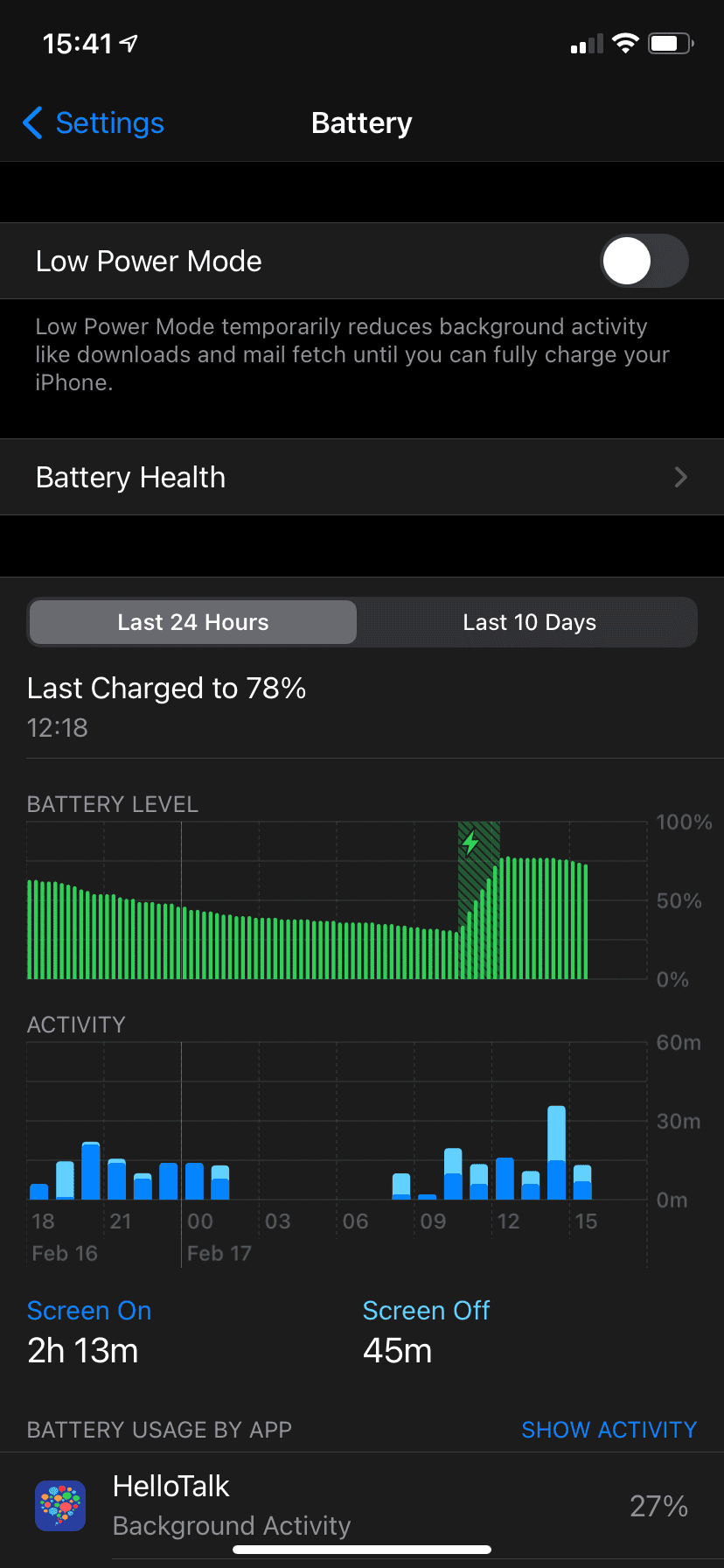
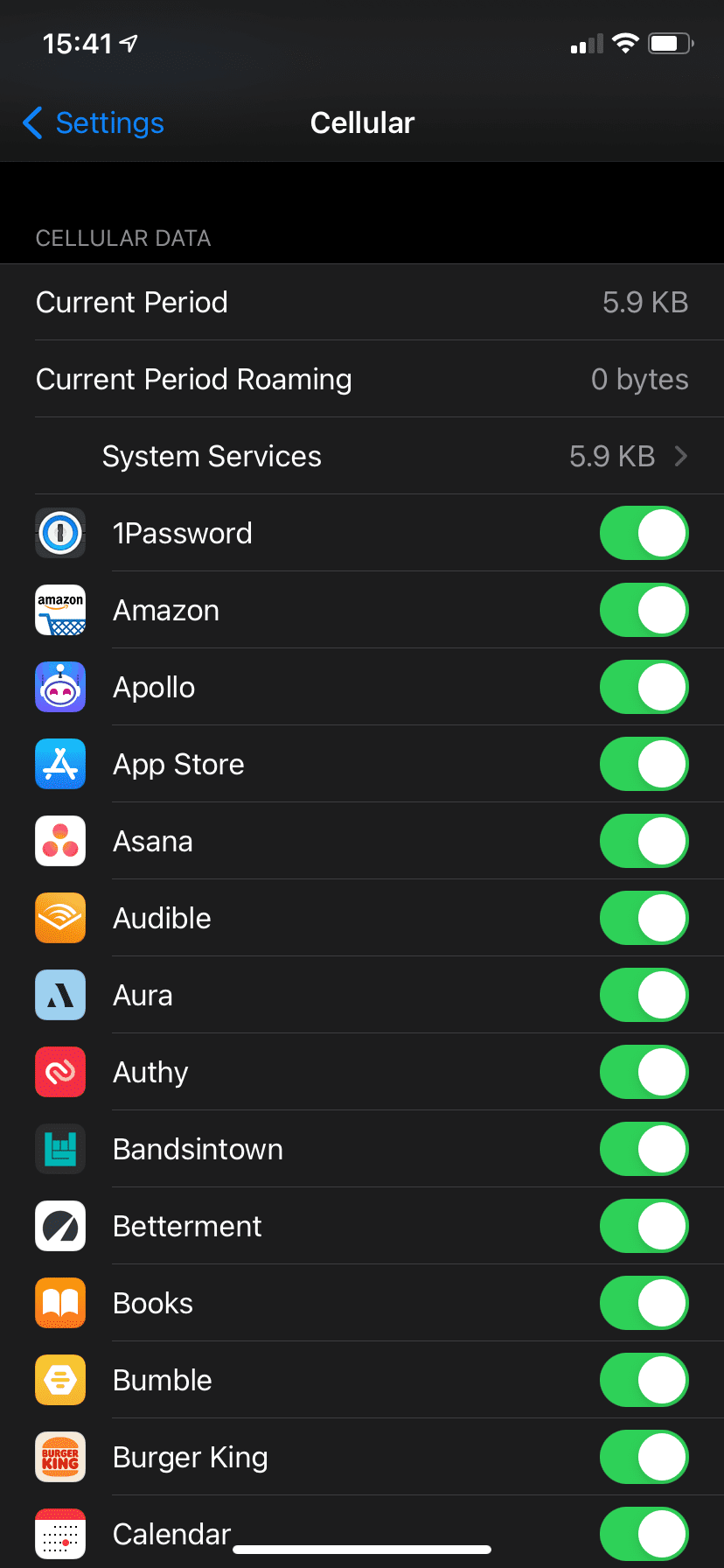
Treba da imate na umu da mnoge aplikacije nude svoja podešavanja za kontrolu učestalosti osvežavanja. Dobro je istražiti opcije u meniju same aplikacije i isključiti pozadinsko ponašanje koje ne koristite u samoj aplikaciji.
Kako isključiti osvežavanje aplikacija u pozadini na Androidu
Android nema funkciju pod nazivom „osvežavanje aplikacija u pozadini“; to je termin specifičan za iPhone. Međutim, Android nudi opcije koje postižu gotovo iste rezultate. Lokacija i naziv opcije će zavisiti od vašeg uređaja; uputstva koja slede su za standardni Android 13 na Pixel telefonu.
Da biste sprečili aplikaciju da koristi mobilne podatke u pozadini, idite na Podešavanja > Aplikacije (Aplikacije i obaveštenja na starijim verzijama) > Sve aplikacije. Dodirnite aplikaciju sa liste za koju želite da onemogućite osvežavanje aplikacija u pozadini.
U ovom meniju imate dve različite opcije za onemogućavanje pozadinske aktivnosti u Androidu. Ukoliko želite da sprečite aplikaciju da koristi vaše mobilne podatke u pozadini, odaberite Mobilni podaci i Wi-Fi i onemogućite klizač pored opcije Pozadinski podaci.
Ovo će sprečiti aplikaciju da koristi mobilne podatke, osim ako je aktivno ne koristite u prvom planu. Ne utiče na njeno korišćenje u pozadini dok ste povezani na Wi-Fi mrežu.
Druga opcija je da sprečite aplikaciju da se uopšte pokreće u pozadini. Da biste to uradili, dodirnite opciju Baterija na stranici sa podešavanjima aplikacije (nalazi se u okviru Napredno u Androidu 11 i starijim verzijama).
Na starijim verzijama Androida, dodirnite Ograničenje u pozadini, a zatim Ograniči da biste sprečili aplikaciju da troši previše energije u pozadini. Na Androidu 12 i novijim verzijama, dodirnite opciju Ograničeno.
Za razliku od iPhone-ove funkcije osvežavanja aplikacija u pozadini, ovo utiče i na notifikacije. Prema tome, trebalo bi da ograničite upotrebu baterije za aplikacije samo ako vam nisu potrebna upozorenja u realnom vremenu od njih. Saznajte više o funkcijama Android-ove Adaptivne baterije kako biste bolje razumeli kako funkcionišu ove opcije za uštedu energije.
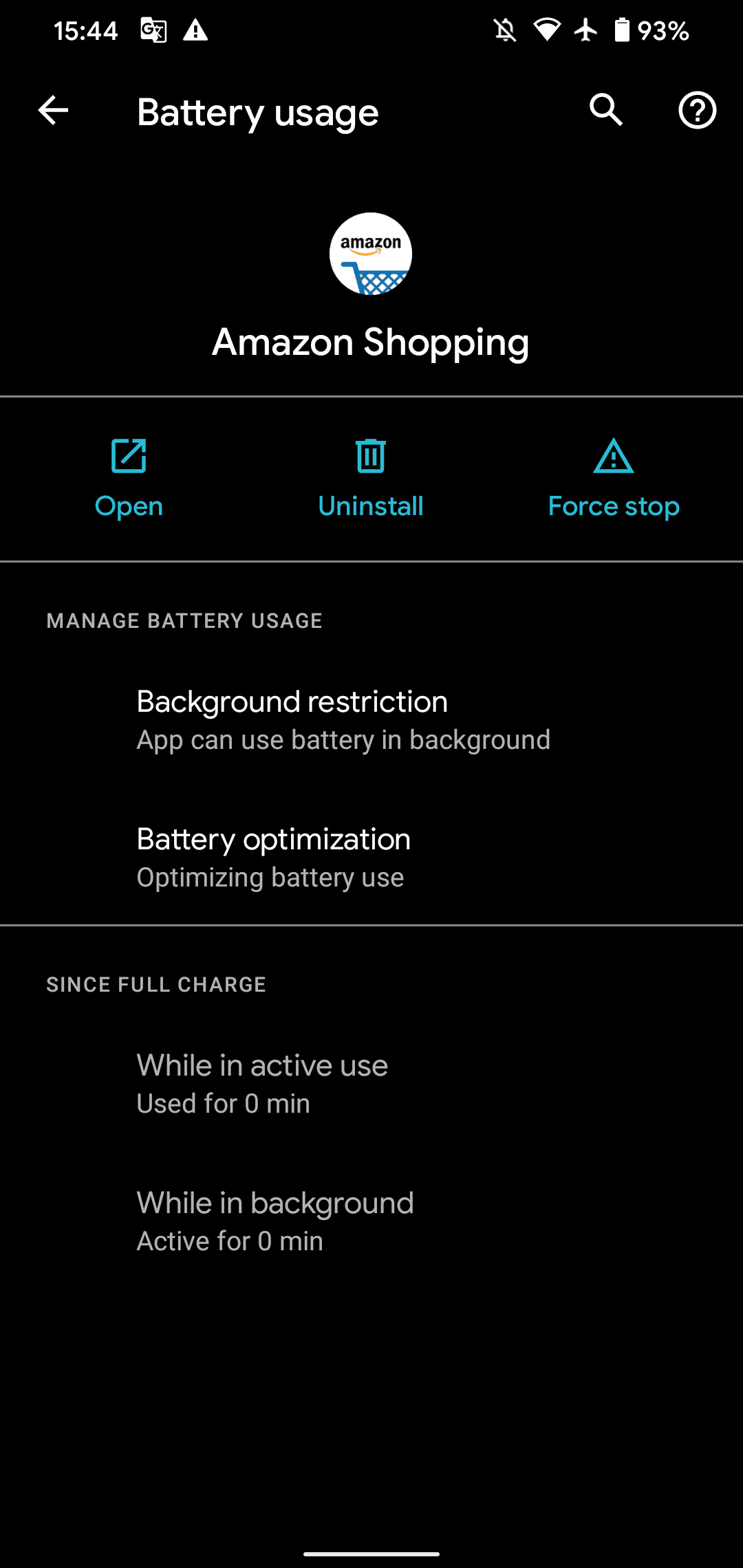
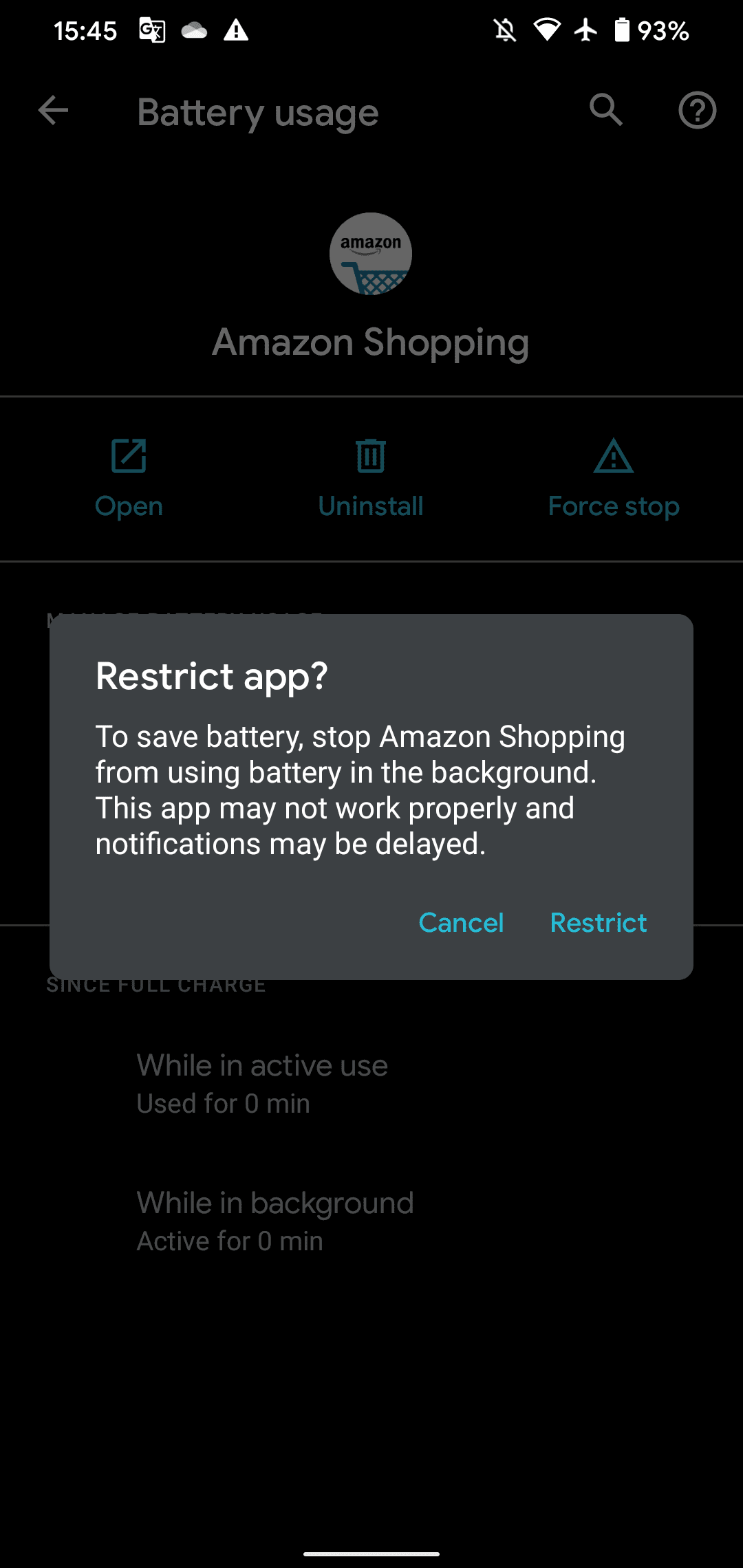
Opcije sinhronizacije naloga, uštede baterije i individualnih aplikacija na Androidu
Postoji još nekoliko opcija u vezi sa osvežavanjem aplikacija u pozadini kojih treba da budete svesni na Androidu.
Android čuva sve vaše sinhronizovane internet naloge na posebnoj stranici u okviru podešavanja. Idite na Podešavanja > Nalozi (ili Lozinke i nalozi na Androidu 12 i novijim verzijama) da biste ih videli. Dodirnite nalog i odaberite Sinhronizacija naloga da biste pregledali i prilagodili šta se sinhronizuje. Na primer, možda ćete želeti da sprečite uslugu da neprekidno sinhronizuje vaše kontakte, fajlove i ostale podatke.
Za drastičniji korak, isključite klizač pored opcije Automatski sinhronizuj podatke aplikacije na dnu ove liste. Kada je isključena, nalozi će se sinhronizovati samo kada ručno pokrenete osvežavanje.
Većina Android telefona ima opciju koja se zove Ušteda baterije ili slično, a nalazi se u okviru Podešavanja > Baterija. Uključivanje Uštede baterije je vrlo slično Režimu niske potrošnje na iPhone-u — ograničava rad aplikacija u pozadini kako bi se uštedelo što više energije.
I na kraju, ukoliko nijedna od navedenih opcija ne ograničava osvežavanje aplikacija u pozadini na način na koji vi to želite, isplati se proveriti pojedinačna podešavanja u vašim aplikacijama. Mnoge aplikacije vam omogućavaju da izaberete učestalost sinhronizacije feed-a, preuzimanja novih emailova i slično. Možda ćete moći da isključite ponašanje aplikacije koje ne koristite.
Sada razumete osvežavanje aplikacija u pozadini
Iako osvežavanje aplikacija u pozadini funkcioniše malo drugačije na iPhone-u i Androidu, to je veoma korisna funkcija koja omogućava aplikacijama da budu ažurne čak i kada ih aktivno ne koristite. Iako je ovo u većini slučajeva praktično, sada znate i kako da onemogućite osvežavanje u pozadini kako biste sprečili da aplikacije troše previše baterije ili mobilnih podataka.
Šteta je što pametni telefoni imaju relativno kratko trajanje baterije u poređenju sa drugim uređajima, ali barem imate načine da izvučete maksimum iz njih.